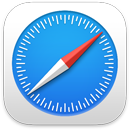 Safari 浏览器
Safari 浏览器
Safari 浏览器是在 Mac 上浏览网站最快速、最有效的方式。您可以自定起始页以包括喜爱的背景图像和要使用的部分,如个人收藏、经常访问的站点、Siri 建议、您的阅读列表、iCloud 标签页和隐私报告。标签页现包括用于轻松识别网站的网站图标,以及将指针放在标签页上时显示的预览。如果支持,您甚至可以快速翻译其他语言的站点。
【注】“翻译”功能并非在所有地区或语言都可用。
开始搜索。开始键入字词或网址,Safari 浏览器会向您显示匹配的网站以及建议的网站。或者从 Safari 浏览器起始页中选择个人收藏或经常访问的项目。
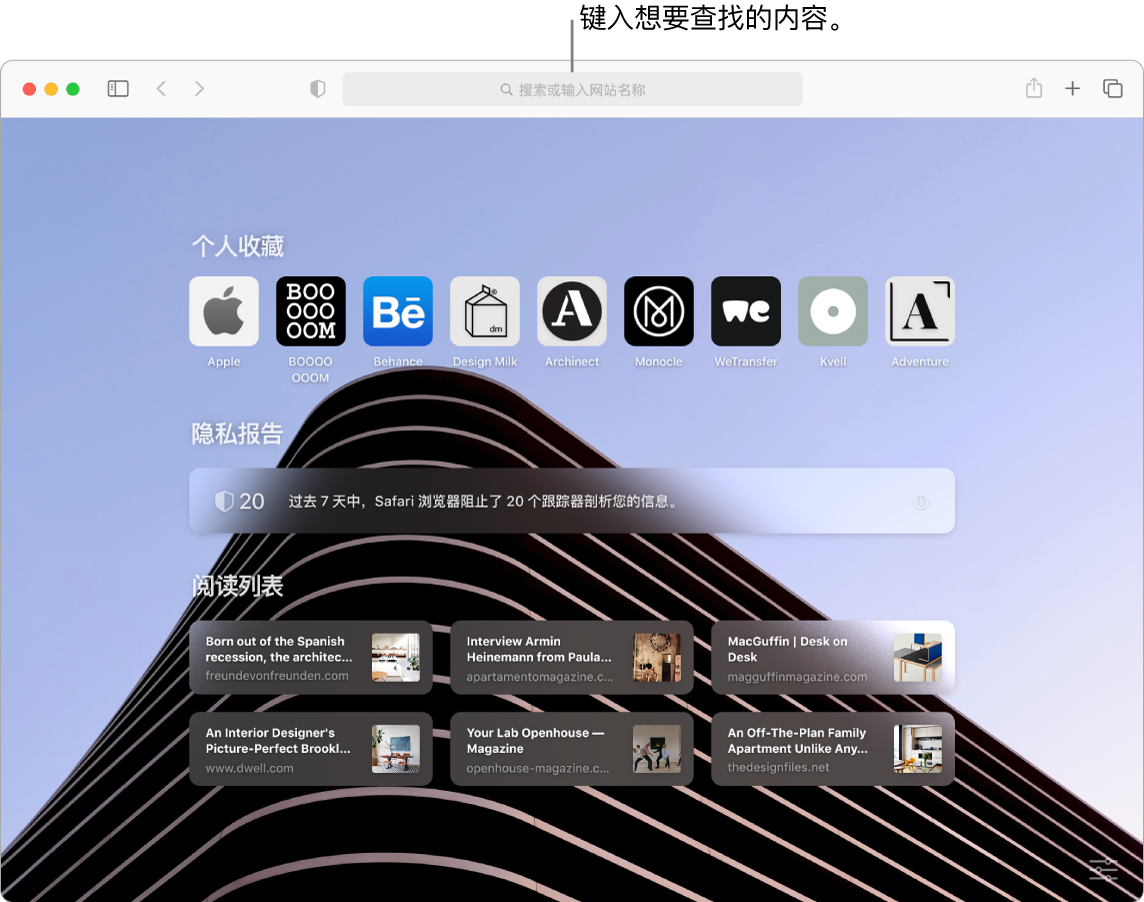
自定 Safari 浏览器起始页。您的起始页可以显示“个人收藏”、“阅读列表”项目和“隐私报告”等。您可以导入一张特别的照片以用作背景图像,或者选取其中一张提供的背景。点按起始页右下方的 ![]() 以设定起始页的选项。
以设定起始页的选项。
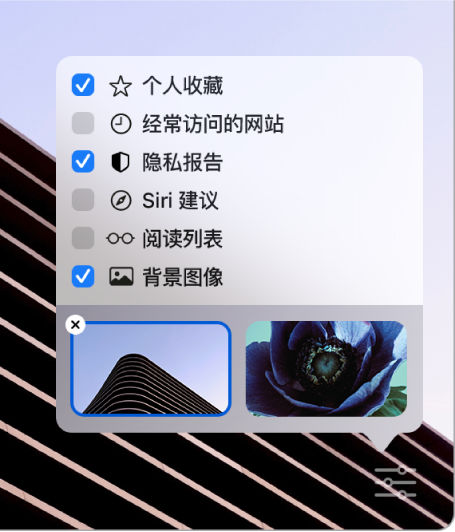
发现扩展。扩展可拓展 Safari 浏览器的功能,为您提供个性化的浏览体验。您可以查找快捷指令和帮助信息、显示新闻头条以及从喜爱的 App 和服务快速共享内容。App Store 中的全新扩展类别具有 Safari 浏览器扩展,其中的编辑精选和热门榜单可帮助您发现和下载有用的项目。请参阅 App Store。获取扩展后,您可以在 Safari 浏览器的“偏好设置”中打开它们。选择“扩展”标签页,然后点按复选框以打开扩展。
在一个窗口中查看多个网页。点按标签页栏最右侧的 ![]() 或按下 Command-T 以打开新的标签页,然后输入地址。若要快速访问一个网页,请向左拖移其标签页以固定该网页,这样它就保留在标签页栏中。
或按下 Command-T 以打开新的标签页,然后输入地址。若要快速访问一个网页,请向左拖移其标签页以固定该网页,这样它就保留在标签页栏中。
快速查看标签页内容。标签页上的网站图标(与网站关联的图标或标志)可让您一眼即可识别网页。将指针放在标签页上以预览网页内容。
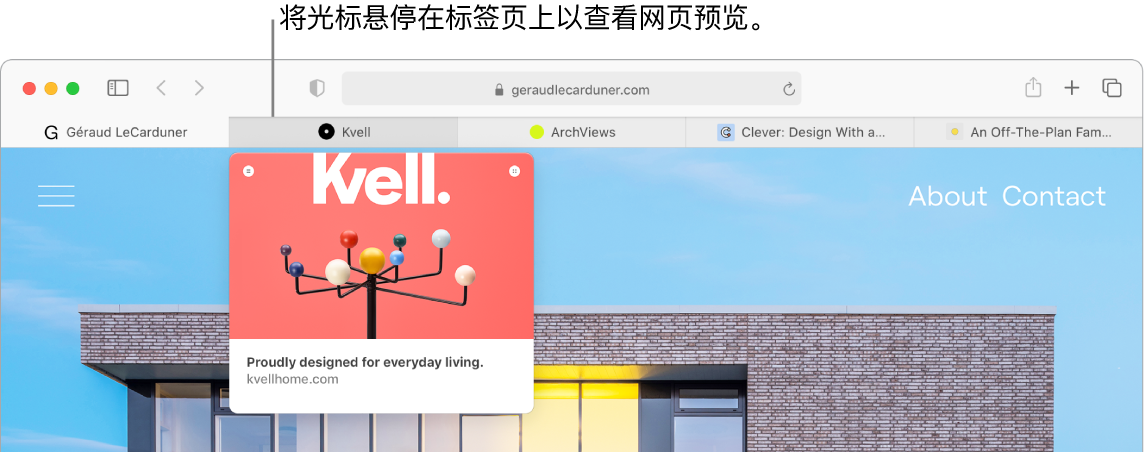
使用强密码。当您在网页上注册新帐户时,Safari 浏览器会自动为您创建和填充新的强密码。如果选取“使用强密码”,密码会存储在 iCloud 钥匙串中并在通过同一个 Apple ID 帐户登录的所有设备上自动填充。Safari 浏览器可监控您密码的安全性,识别在发布的数据泄露中可能出现的任何已存密码,并在可用时使其轻松升级到“通过 Apple 登录”帐户。(请参阅《macOS 使用手册》中的在 Mac 上使用“通过 Apple 登录”。)
浏览网页更安全、更私密。当您访问的网站不安全或可能尝试诱骗您共享您的个人数据时,Safari 浏览器会向您发出警告。它还会通过识别跟踪器并移除其保留的数据来自动防止您被跨站跟踪。Safari 浏览器在允许社交网络查看您在第三方网站上所做的操作前,会先询问您。而且,Safari 浏览器通过使您的 Mac 很难唯一识别来防止网页跟踪。
查看隐私报告。您可以点按 Safari 浏览器工具栏中的“隐私报告”按钮 ![]() 以查看每个网站上被 Safari 浏览器阻止的跨站跟踪器以及更好地了解站点如何处理您的隐私信息。点按
以查看每个网站上被 Safari 浏览器阻止的跨站跟踪器以及更好地了解站点如何处理您的隐私信息。点按 ![]() 以查看隐私报告,了解有关网站的活跃跟踪器的更多详细信息。
以查看隐私报告,了解有关网站的活跃跟踪器的更多详细信息。

翻译网页(Beta 版)。您可以在 Safari 浏览器中快速翻译整个网页。当遇到 Safari 浏览器可以翻译的网页时,您会在网站地址栏中看到翻译按钮 ![]() 。点按以在以下任意语言之间翻译:英文、西班牙文、简体中文、法文、德文、俄文和巴西葡萄牙文。按钮会改变颜色
。点按以在以下任意语言之间翻译:英文、西班牙文、简体中文、法文、德文、俄文和巴西葡萄牙文。按钮会改变颜色 ![]() 以显示网页已翻译。
以显示网页已翻译。
打开画中画。播放视频时,点按住标签页上的“音频”按钮 ![]() ,然后从子菜单中选取“进入‘画中画’”。您的视频会显示在可供拖移和调整大小的浮动窗口中,以便您可以在观看的同时在 Mac 上处理其他事情。还可以在此子菜单中设定自动播放选项。若要静音视频声音,请点按
,然后从子菜单中选取“进入‘画中画’”。您的视频会显示在可供拖移和调整大小的浮动窗口中,以便您可以在观看的同时在 Mac 上处理其他事情。还可以在此子菜单中设定自动播放选项。若要静音视频声音,请点按 ![]() 。
。
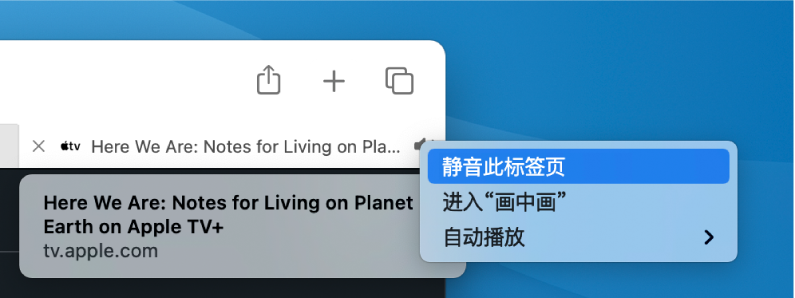
了解更多。请参阅《Safari 浏览器使用手册》。